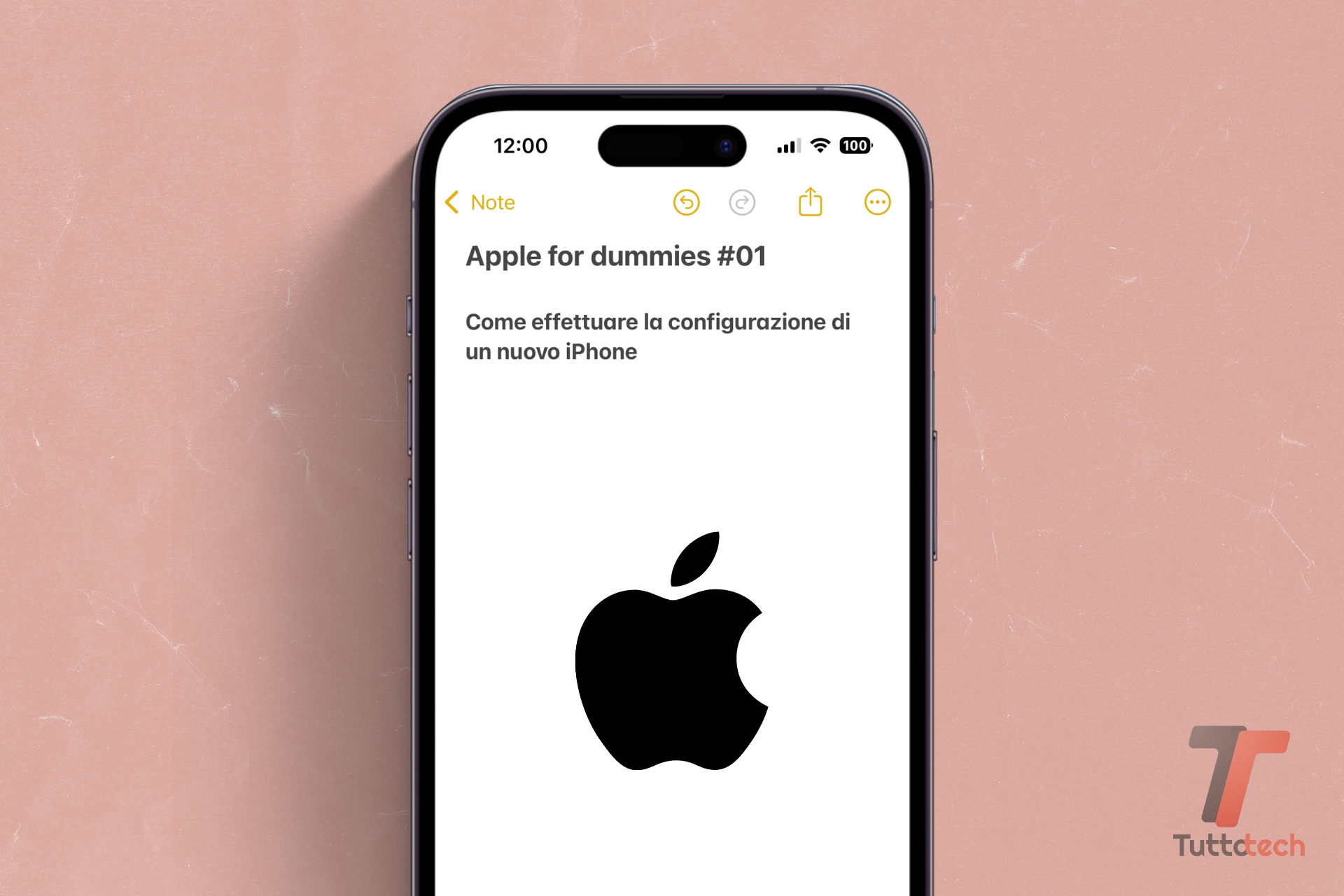Babbo Natale ti ha fatto trovare sotto l’albero un nuovo iPhone fiammante (speriamo non nel senso letterale dell’accezione) e non sai come configurarlo?
Nessun problema, in questa guida per principianti ai prodotti Apple, proviamo a guidarti, passo dopo passo, nella prima configurazione del tuo nuovo melafonino. Analizzeremo due casistiche: la configurazione come nuovo dispositivo e la configurazione con ripristino da un precedente iPhone.
Indice:
Configurare un iPhone come nuovo dispositivo
In questa sezione elencheremo i passaggi necessari per configurare un iPhone come se fosse un nuovo dispositivo, senza importare nulla dal dispositivo precedente.
- Accendi lo smartphone tramite il pulsante di accensione (lato destro del dispositivo) e attendi la schermata di benvenuto (che presenta “Ciao” in varie lingue).
- Effettua uno swipe verso l’alto dalla parte inferiore dello schermo per avviare la configurazione.
- Scegli le dimensioni di visualizzazione (di icone e testo) tra “Default“, “Medie” e “Grandi” e poi seleziona Continua.
- Nella schermata successiva, effettua un tap su “Configura senza un altro dispositivo” e poi seleziona “Non trasferire niente“.
- Effettua la connessione a internet tramite rete Wi-Fi (selezionando quella a cui connettersi e inserendo la password) o, in assenza di Wi-Fi, sfruttando la rete cellulare della vostra SIM (se non l’hai ancora inserita all’interno del nuovo smartphone, è questo il momento per farlo).
- Scegli se configurare l’iPhone per uso personale o per l’utilizzo da parte di un figlio (minore di 13 anni).
- Configura il Face ID (o il Touch ID, disponibile solo sugli iPhone più datati) e imposta il codice di blocco (viene richiesto un codice di 4 cifre ma, tramite “Opzioni codice”, è possibile optare per un codice più complesso).
- Seleziona “Non trasferire niente“ nella schermata “Ripristinare o trasferire i dati e le app”.
- Accedi al tuo Apple Account tramite l’inserimento di nome utente (indirizzo e-mail o numero di telefono associati all’account) e password.
- È possibile recuperare la password dell’account effettuando un tap su “Hai dimenticato la password o non hai un account?” (qui trovate una guida dettagliata).
- Nel caso in cui tu non abbia un Apple Account, puoi crearne uno effettuando un tap su “Hai dimenticato la password o non hai un account?”
- Qualora tu abbia altri dispositivi della Mela Morsicata, potrebbe essere richiesto un codice di verifica che verrà mostrato sui dispositivi già in tuo possesso.
- Segui le istruzioni a schermo per abilitare gli aggiornamenti automatici di iOS e configurare altri servizi, come ad esempio Apple Pay e il tuo Wallet (portafogli digitale per carte di pagamento, tessere fedeltà e biglietti di treni/aerei), o altre funzionalità come Siri, Tempo di utilizzo (fornisce informazioni sul tempo passato davanti all’iPhone), Dati condivisi (con Apple) e la Selezione del tema (tra Chiaro e Scuro) dell’iPhone.
- Il gioco è fatto: premi Continua per completare la configurazione del tuo nuovo iPhone.
Configurare un iPhone con ripristino dall’iPhone precedente
In questa sezione elencheremo i passaggi necessari per configurare un nuovo iPhone quando anche lo smartphone precedente era un melafonino. Questa è, a tutti gli effetti, la procedura di configurazione più veloce.
- Accendi lo smartphone tramite il pulsante di accensione (lato destro del dispositivo) e attendi la schermata di benvenuto (che presenta “Ciao” in varie lingue).
- Effettua uno swipe verso l’alto dalla parte inferiore dello schermo per avviare la configurazione.
- Scegli le dimensioni di visualizzazione (di icone e testo) tra “Default“, “Medie” e “Grandi” e poi seleziona Continua.
- Raggiunta la schermata successiva, “Inizia subito”, avvicinare il vecchio iPhone al nuovo.
- Effettua la connessione a internet tramite rete Wi-Fi (selezionando quella a cui connettersi e inserendo la password) o, in assenza di Wi-Fi, sfruttando la rete cellulare della vostra SIM (se non l’hai ancora inserita all’interno dello smartphone, è questo il momento per farlo).
- Configura il Face ID (o il Touch ID, disponibile solo sugli iPhone più datati) e imposta il codice di blocco (viene richiesto un codice di 4 cifre ma, tramite “Opzioni codice”, è possibile optare per un codice più complesso).
- Scegli come trasferire i dati dal vecchio al nuovo smartphone.
- Tramite iCloud: il tutto viene scaricato in background e il nuovo dispositivo può essere utilizzato immediatamente.
- Direttamente dal vecchio dispositivo (tramite rete internet): il nuovo dispositivo non sarà utilizzabile finché non sarà completato il trasferimento; i due smartphone (vecchio e nuovo) dovranno essere tenuti uno accanto all’altro fino al completamento del processo (e il tempo richiesto varia in base alla quantità di dati sul vecchio dispositivo e alla connessione internet a disposizione).
- Direttamente dal vecchio dispositivo (tramite connessione cablata, consigliato se il nuovo modello è un iPhone 15 o un modello successivo): il nuovo dispositivo non sarà utilizzabile finché non sarà completato il trasferimento; i due smartphone (vecchio e nuovo) dovranno essere collegati fra loro tramite cavo (da USB-C a USB-C o da Lightning a USB-C, a seconda del vecchio modello) fino al completamento del processo (e il tempo richiesto varia in base alla quantità di dati sul vecchio dispositivo).
- Il gioco è fatto: premi Continua per completare la configurazione del tuo nuovo iPhone.
I nostri contenuti da non perdere:
- 🔝 Importante: Offerte Mediaworld | TuttoTech.net
- 💰 Risparmia sulla tecnologia: segui Prezzi.Tech su Telegram, il miglior canale di offerte
- 🏡 Seguici anche sul canale Telegram Offerte.Casa per sconti su prodotti di largo consumo